Sådan slettes hiberfil.sys til gratis lagerplads i Windows Vejledende tekniske Windows
Miscellanea / / August 13, 2022
Når du har brugt en enhed i en længere periode, er du nødt til at løbe tør for lagerplads. Selvom der er flere måder at løse sådanne problemer med lav lagerplads på, vil vi vædde på, at du ikke vidste, at der er nogle filer i systemets reservehukommelse, der kan slettes for at frigøre lagerplads. En sådan fil hedder hiberfil.sys.
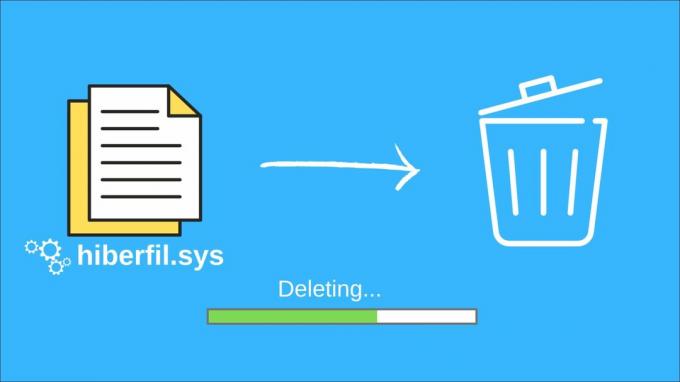
Hiberfil.sys er en systemfil, der sikkert kan slettes for at frigøre plads. Når du læser denne artikel, vil du forstå, hvad denne fil bruges til, og hvordan du kan slette denne fil for lidt ledig plads.
Hvad er hiberfil.sys-filen
Hvis du nogensinde er stødt på strømtilstande på Windows, må du være stødt på dvaletilstand. Det er en strømsparefunktion, der gemmer den aktuelle session på harddisken, før pc'en lukkes ned. Når du har startet den op, kan du fortsætte din session uden at skulle genåbne programmer og programmer.
Nu skal din computer have en tildelt plads til at gemme alle disse sessionsrelaterede data. Det er derfor, vi har hiberfil.sys-filerne. Desuden skal disse programdata flyttes fra RAM til harddisken, hvor de gemmes.
Filstørrelsen er tæt på størrelsen af RAM og er normalt omkring 50-75% af RAM-størrelsen. Det betyder, at den optager flere gigabyte lagerplads. Hvis du er nysgerrig efter at vide, hvor meget størrelse den fylder, så gå videre til næste afsnit.
Hvor meget lagerplads hiberfil.sys filer tager
Trin 1: Åbn appen Indstillinger på Windows, og klik på Lager.
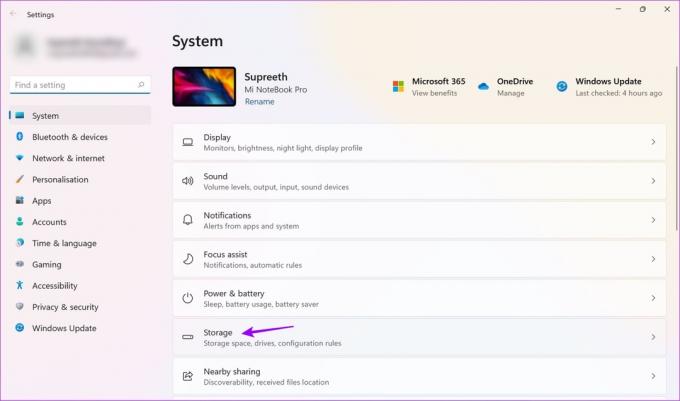
Trin 2: Gå nu til Vis flere kategorier.
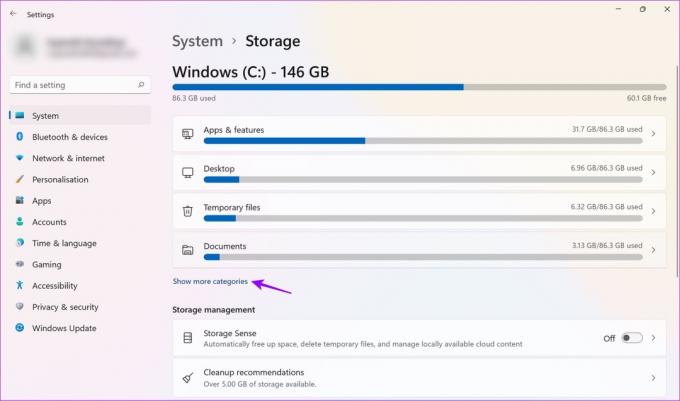
Trin 3: Vælg System & reserveret.

Du kan nu se, hvor meget plads dvalefilen optager på dit system. Det tager omkring 6 GB på mit system. Det kan være mere eller endda mindre på din computer afhængigt af enheder og konfigurationer.

Er det sikkert at slette hiberfil.sys
Kort sagt, ja, det er sikkert at slette dvalefilen, medmindre du er sikker på ikke at bruge dvaletilstanden. Så du kan nemt slette filen og frigøre et par gigabyte lagerplads i dit system.
Hvis du nu ombestemmer dig, og du vil vælge dvale på et hvilket som helst tidspunkt, kan du også nemt gendanne denne fil.
I de senere afsnit af artiklen har vi givet en trin-for-trin procedure til at slette og gendanne filen. Desuden kræver både sletning og gendannelse ikke andet end en kommandoprompt. Så proceduren kan anses for sikker.
Skal du deaktivere dvaletilstand
Den største forskel mellem dvaletilstand og dvaletilstand er, at dvaletilstand bruger betydeligt færre mængder strøm. Så hvis denne funktion virker nyttig, anbefaler vi, at du ikke sletter hiberfil.sys.
Hvis denne funktion ikke er nødvendig, og hvis det er vigtigt at frigøre noget lagerplads, skal du gå videre og slette disse filer. Desuden, hvis du er en bruger med administratorrettigheder, kan du få adgang til kommandoprompt og slette disse filer.
Sådan slettes hiberfil.sys
Vi nævnte at bruge kommandoprompt til at slette filen. Her er en trin-for-trin procedure for at gøre det.
Trin 1: Find kommandoprompt fra startmenuen.
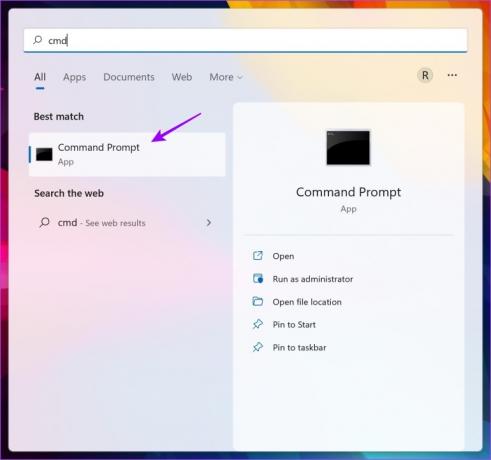
Trin 2: Højreklik og vælg 'Kør som administrator'.
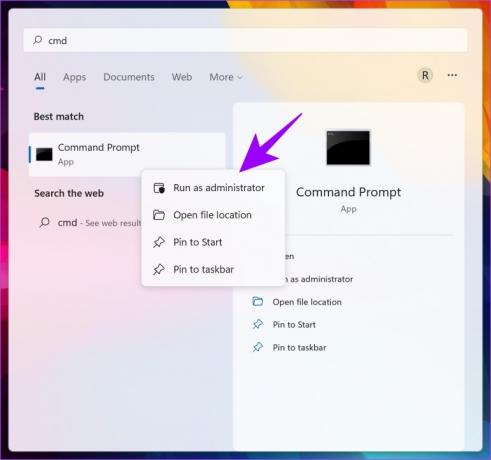
Trin 3: Når du har åbnet, skriv powercfg -h slukket og tryk enter.
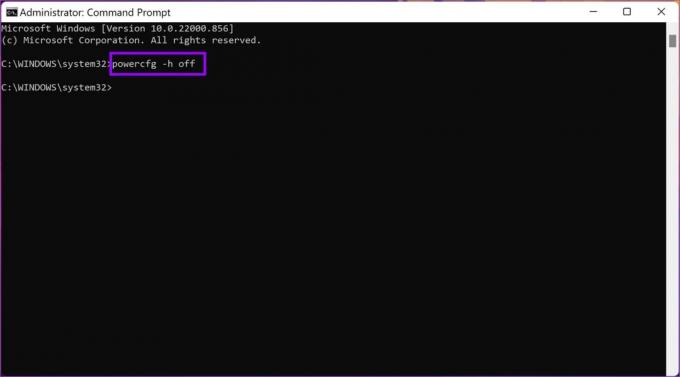
Det er det. Dvaletilstand er nu effektivt deaktiveret, og du kan se, at den også er usynlig i systemfilerne. Dette har også hjulpet mig med at spare de 6 GB, jeg nævnte tidligere.
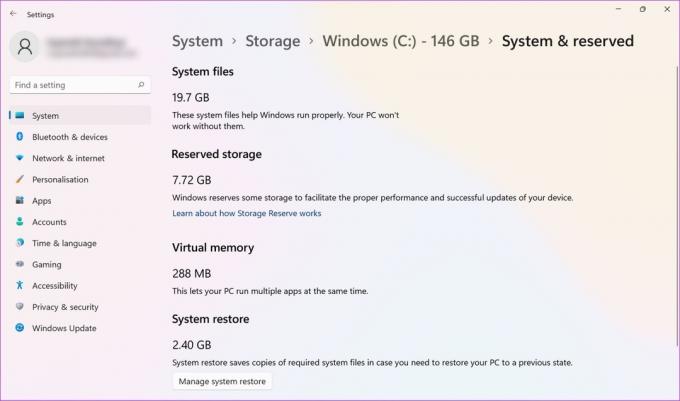
Sådan gendannes hiberfil.sys
Gendannelse af hiberfil.sys er også enkelt.
Hvis du bruger Windows 7, 8, 9, 10 og 11: Åbn kommandoprompt som administrator, og skriv Powercfg – h on. Dette vil aktivere dvaletilstand tilbage på din pc.

Hvis du bruger Windows XP: Åbn Kontrolpanel, vælg Strømindstillinger, vælg fanen Dvale, og fjern markeringen i feltet for at aktivere dvale.
Sådan kan du slette hiberfil.sys i Windows. Hvis du har flere spørgsmål, så tjek nedenstående afsnit, hvor vi har besvaret nogle almindelige spørgsmål, du måtte have.
Ofte stillede spørgsmål
Når du har slettet dvalefilen, kan du ikke bruge dvalefunktionen på dit system. Så dine strømindstillinger vil være begrænset til kun at sove, lukke ned og genstarte.
Du kan reducere størrelsen ved at bruge kommandoprompt i admin-tilstand. Men der er en minimumsprocentdel af RAM, som hiberfi.sys skal dimensioneres til, og du kan ikke reducere den yderligere. Dette er normalt omkring 40-55%. Du skal skrive Powercfg –h –størrelsesprocent. For eksempel, hvis jeg skal reducere det til 40%, skal jeg skrive Powercfg –h –størrelse 40.
Desværre er det meningen, at filen kun skal forblive på det drev, hvor Windows er installeret. Du kan således ikke flytte eller partitionere hiberfil.sys-filer.
Slet sikker dvalefil
Dette er alt hvad du behøver at vide om hiberfil.sys og hvordan, og hvorfor du skal slette det. Vi håber, at denne artikel hjalp dig med at frigøre betydelig lagerplads på din enhed. Har du flere spørgsmål vedrørende din Windows-enhed? Del dem i kommentarerne nedenfor.
Sidst opdateret den 12. august, 2022
Ovenstående artikel kan indeholde affilierede links, som hjælper med at understøtte Guiding Tech. Det påvirker dog ikke vores redaktionelle integritet. Indholdet forbliver upartisk og autentisk.



